Se você é fã do Chrome, deve conhecer seus recursos de preenchimento automático. Os recursos de preenchimento automático do navegador Google Chrome permitem preencher formulários ou entradas sem qualquer digitação manual.
Embora o recurso Preenchimento automático seja extremamente útil, pode haver momentos em que você deseja excluir as entradas de preenchimento automático existentes. Você pode ter seu motivo para limpar o preenchimento automático no Chrome; talvez as entradas salvas estejam incorretas ou você tenha se mudado recentemente para um novo local e assim por diante.
mostrar
Como limpar o preenchimento automático no Chrome
Seja qual for o motivo, limpar as entradas de preenchimento automático no Chrome é muito fácil. Abaixo, compartilhamos algumas etapas simples para limpar o preenchimento automático no navegador Google Chrome. Vamos começar.
Como limpar uma única entrada de preenchimento automático no Google Chrome?
Digamos que você acabou de se mudar para um novo local e deseja atualizá-lo; em vez de limpar todas as entradas de preenchimento automático, você pode remover o endereço salvo e adicionar um novo. Veja como você pode remover uma única entrada de preenchimento automático no Google Chrome.
1. Abra o navegador Google Chrome em seu computador.
2. Em seguida, clique nos três pontos no canto superior direito da tela.
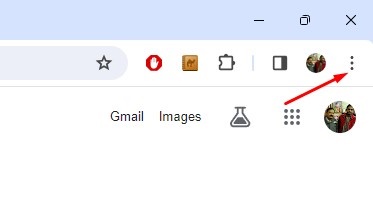
3. No menu do Chrome, selecione Senhas e preenchimento automático.
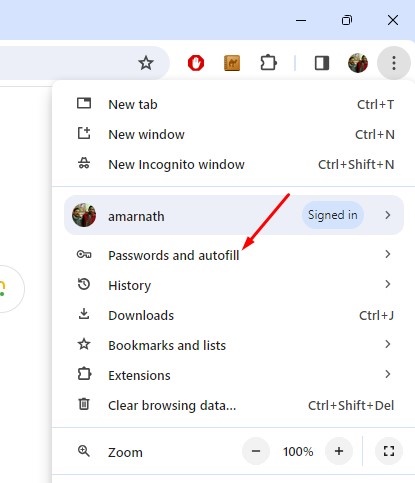
4. No menu Senhas e preenchimento automático, selecione Endereço e mais ou Métodos de pagamento. Em seguida, escolha o tipo de conteúdo de preenchimento automático que deseja remover.
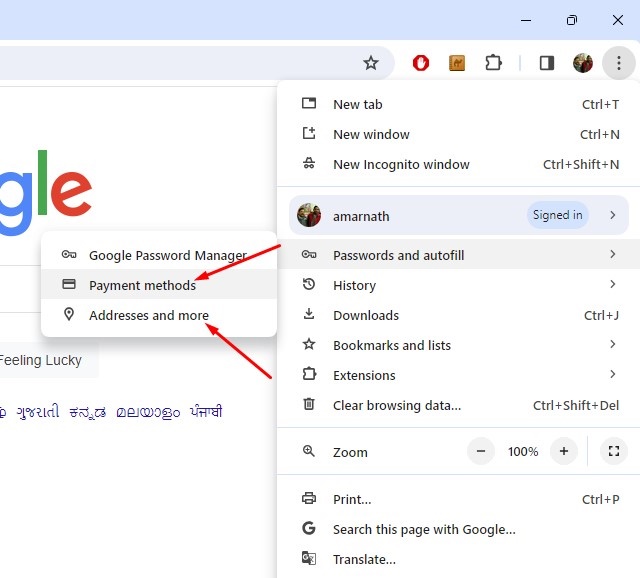
5. Para remover uma entrada de endereço ou método de pagamento, clique nos três pontos ao lado da entrada. Nas opções que aparecem, selecione Excluir.
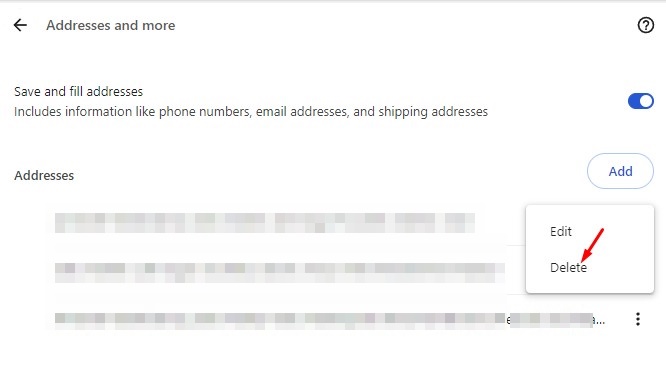
7. Da mesma forma, se você deseja excluir uma entrada de senha, selecione Google Password Manager e clique na entrada de senha que deseja remover.
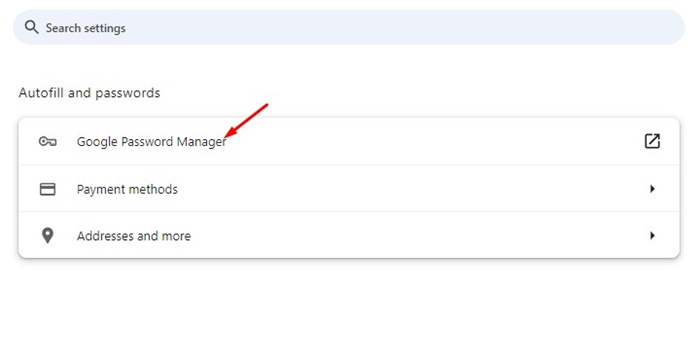
8. Quando a entrada da senha for aberta, clique em Excluir.
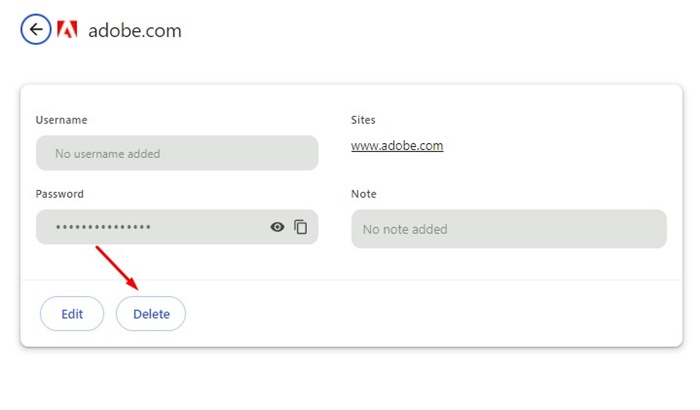
É isso! É assim que você pode remover uma única entrada de preenchimento automático no navegador Google Chrome.
Como remover todas as entradas de preenchimento automático no Google Chrome?
Se desejar, você também pode remover todas as entradas de preenchimento automático do navegador Google Chrome. Para limpar todas as entradas de preenchimento automático no Chrome, siga estas etapas simples.
1. Inicie o navegador Google Chrome.
2. Quando o navegador abrir, clique nos três pontos no canto superior direito.
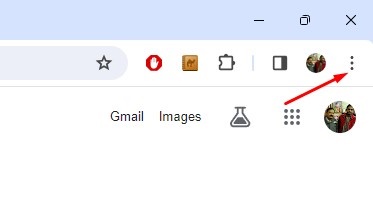
3. No menu do Chrome, selecione Configurações.
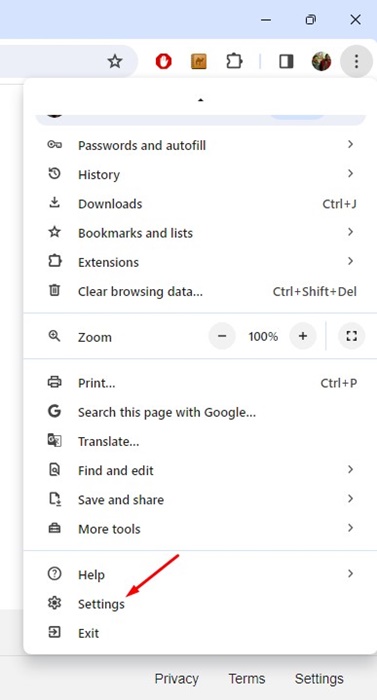
4. Nas Configurações, mude para Privacidade e Segurança.
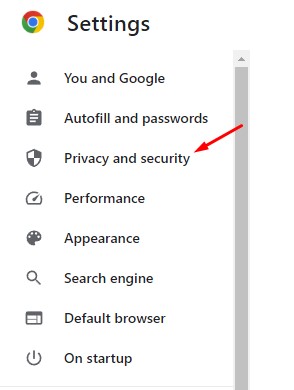
5. No lado direito, clique em Limpar dados de navegação.
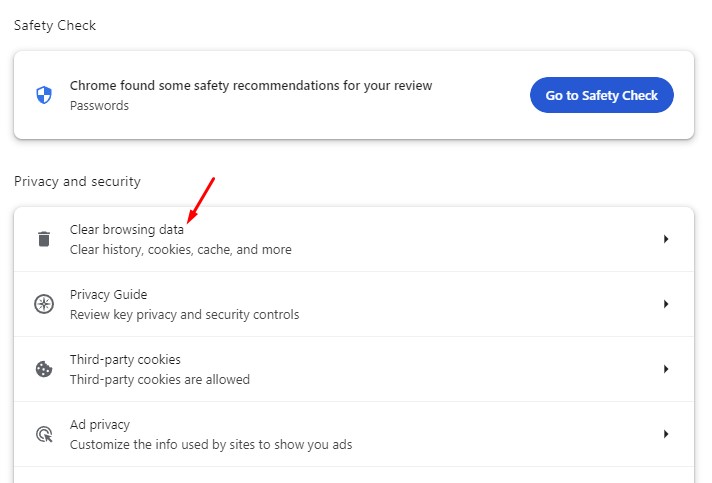
6. Em seguida, mude para a guia Avançado.
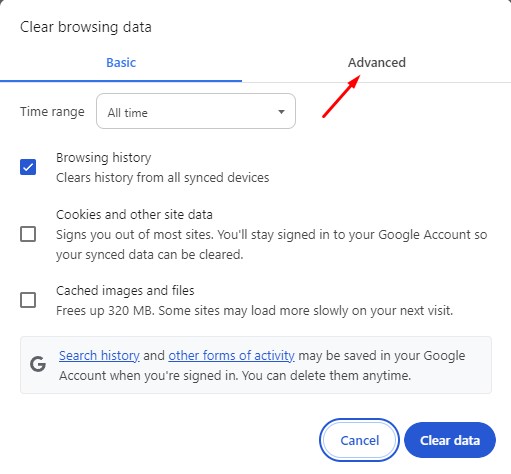
7. Selecione Todo o período no intervalo de tempo.
8. Em seguida, verifique os dados do formulário de preenchimento automático e desmarque todos os outros itens selecionados. Quando terminar, clique em Limpar dados.
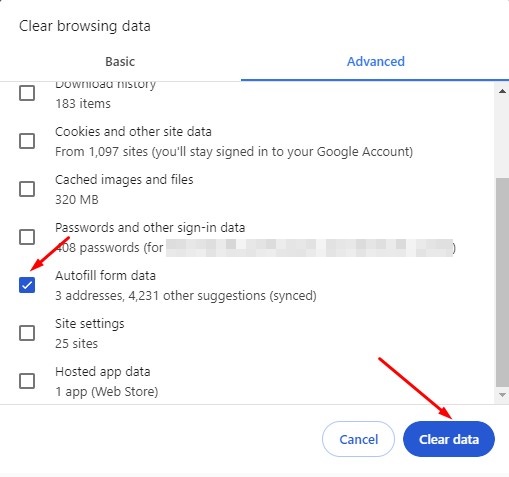
É isso! Isso removerá todas as entradas de preenchimento automático salvas no navegador Google Chrome.
Como desativar completamente o preenchimento automático no Chrome
Embora o preenchimento automático seja um ótimo recurso que economiza tempo, você pode querer desativá-lo por algum motivo. Aqui estão algumas etapas fáceis para desativar completamente o preenchimento automático no Chrome.
1. Inicie o navegador Google Chrome em seu computador.
2. Quando o navegador da web abrir, clique nos três pontos no canto superior direito e selecione Configurações.
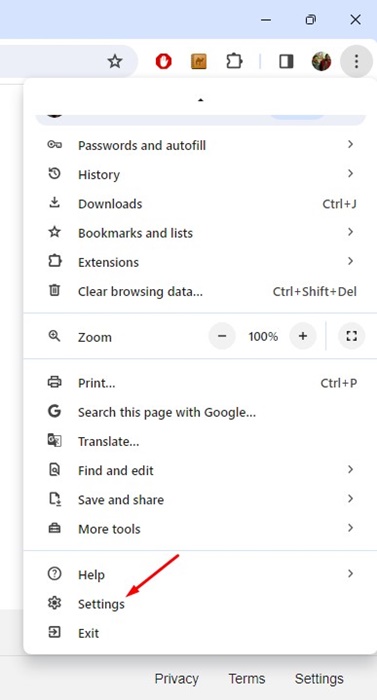
3. No menu do Chrome, selecione Preenchimento automático e senhas.
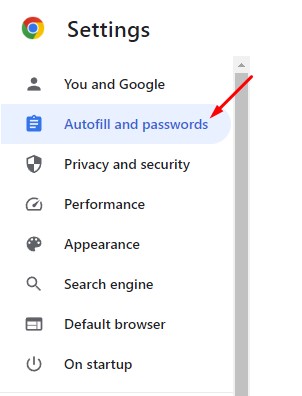
4. Selecione Métodos de pagamento.
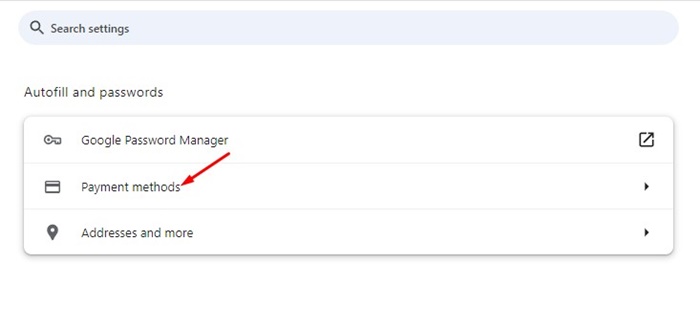
5. Na tela Métodos de pagamento, desative a opção Salvar e preencher métodos de pagamento.
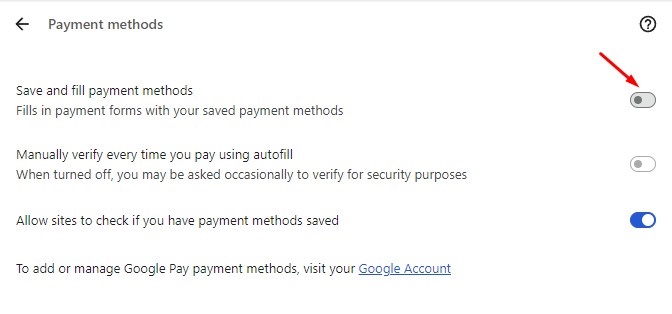
6. Volte para a página anterior e selecione Endereços e mais.
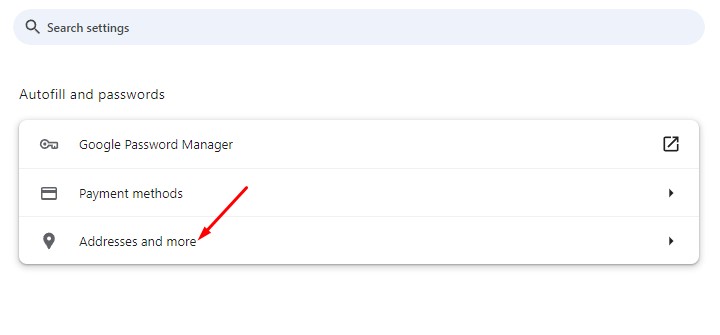
7. Na tela Endereços e mais, desative a opção Salvar e preencher endereços.
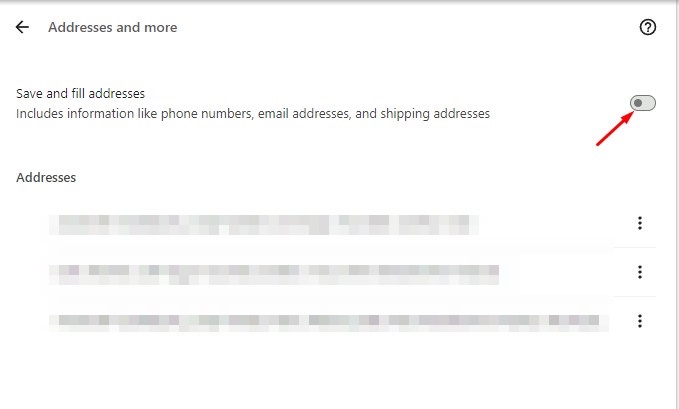
8. Volte à página anterior e selecione Gerenciador de senhas do Google.
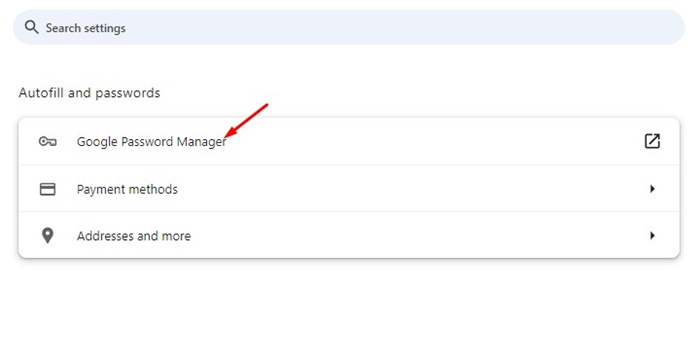
9. No painel esquerdo, selecione Configurações.
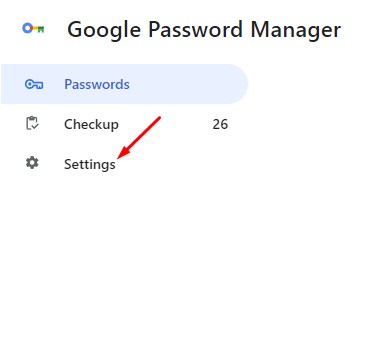
10. Em Configurações, desative o botão de alternância para ‘Oferecer para salvar senhas’ e ‘Entrar automaticamente’.
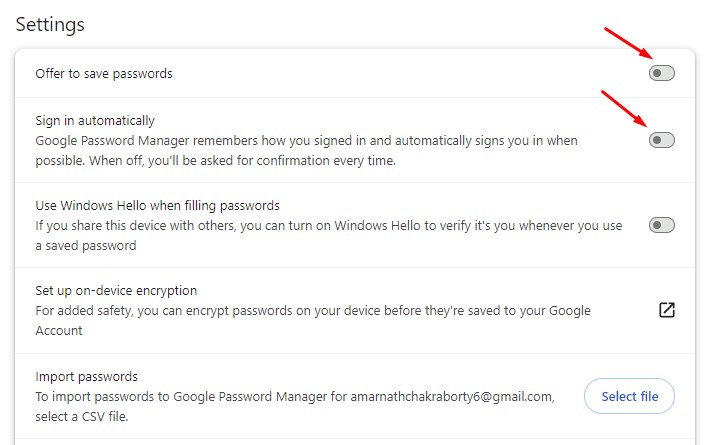
É isso! Isso desativará o recurso de preenchimento automático no navegador Google Chrome. Depois de fazer as alterações, o Chrome não coletará mais suas senhas, endereços e formas de pagamento.
Estas são algumas etapas simples para limpar o preenchimento automático no navegador Google Chrome. Você pode seguir as etapas que compartilhamos para gerenciar com eficácia suas entradas de preenchimento automático no navegador. Se precisar de mais ajuda sobre este assunto, discuta conosco nos comentários abaixo.
0 Comments